Memcached adalah sistem caching memori terdistribusi open-source, berkinerja tinggi, dan tujuan umum. Ini adalah penyimpanan nilai kunci dalam memori untuk potongan kecil data arbitrer dan digunakan untuk mempercepat situs web dinamis dengan menyimpan data dalam RAM. Memcached adalah alat yang hebat untuk Anda jika aplikasi web Anda memiliki panggilan baca yang tinggi dan penulisan yang jarang.
Dalam tutorial ini, kami akan menunjukkan cara menginstal dan mengkonfigurasi Memcached di Ubuntu 20.04.
Prasyarat
- Server yang menjalankan Ubuntu 20.04.
- Kata sandi root dikonfigurasi di server Anda.
Instal Memcached
Secara default, paket Memcached tersedia di repositori default Ubuntu. Anda dapat menginstalnya menggunakan perintah berikut:
apt-get install memcached libmemcached-tools -y
Setelah terinstal, mulai layanan Memcached dan aktifkan untuk memulai saat reboot dengan perintah berikut:
systemctl start memcached
systemctl enable memcached
Anda juga dapat memverifikasi layanan Memcached menggunakan perintah berikut:
systemctl status memcached
Anda akan mendapatkan output berikut:
? memcached.service - memcached daemon
Loaded: loaded (/lib/systemd/system/memcached.service; enabled; vendor preset: enabled)
Active: active (runningeneral-purpose distributed memory-caching system.g) since Thu 2020-05-14 03:03:35 UTC; 33s ago
Docs: man:memcached(1)
Main PID: 93483 (memcached)
Tasks: 10 (limit: 2282)
Memory: 1.6M
CGroup: /system.slice/memcached.service
??93483 /usr/bin/memcached -m 64 -p 11211 -u memcache -l 127.0.0.1 -P /var/run/memcached/memcached.pid
May 14 03:03:35 ubuntu2004 systemd[1]: Started memcached daemon.
Secara default, Memcached mendengarkan pada port 11211. Anda dapat memverifikasinya dengan perintah berikut:
ss -tulpn | grep :11211
Anda akan melihat output berikut:
tcp LISTEN 0 1024 127.0.0.1:11211 0.0.0.0:* users:(("memcached",pid=93483,fd=26))
Konfigurasi Memcached
File konfigurasi default memcached terletak di /etc/memcached.conf. Anda dapat mengonfigurasinya sesuai kebutuhan Anda.
Pengaturan default sudah cukup untuk sebagian besar aplikasi. Namun, jika Anda ingin mengizinkan akses jarak jauh ke server Memcached Anda dan mengubah port default, edit file konfigurasi Memcached seperti yang ditunjukkan di bawah ini:
nano /etc/memcached.conf
Ubah nilai berikut:
# Default connection port is 11211 -p 11211 -l your-server-ip # Limit the number of simultaneous incoming connections. The daemon default is 1024 -c 1024
Simpan dan tutup file, lalu mulai ulang layanan Memcached untuk menerapkan perubahan.
systemctl restart memcached
Anda sekarang dapat memverifikasi status Memcached dengan perintah berikut:
memcstat --servers=your-server-ip
Anda akan mendapatkan output berikut:
Server: your-server-ip (11211) pid: 94106 uptime: 30 time: 1589425647 version: 1.5.22 libevent: 2.1.11-stable pointer_size: 64 rusage_user: 0.036605 rusage_system: 0.006100 max_connections: 1024
Konfigurasi PHP untuk Menggunakan Memcached
Pada titik ini, Memcached diinstal dan dikonfigurasi. Sekarang, Anda dapat mengonfigurasi PHP untuk menggunakan Memcached.
Pertama, instal modul Apache dan PHP dengan perintah berikut:
apt-get install apache2 libapache2-mod-php php php-cli php-memcached -y
Selanjutnya, buat contoh file PHP di direktori root Apache dengan perintah berikut:
nano /var/www/html/phpinfo.php
Tambahkan kode berikut:
<?php phpinfo(); ?>
Simpan dan tutup file kemudian restart layanan Apache untuk menerapkan perubahan:
systemctl restart apache2
Sekarang, buka browser web Anda dan ketik URL http://your-server-ip/phpinfo.php. Anda akan melihat layar berikut:
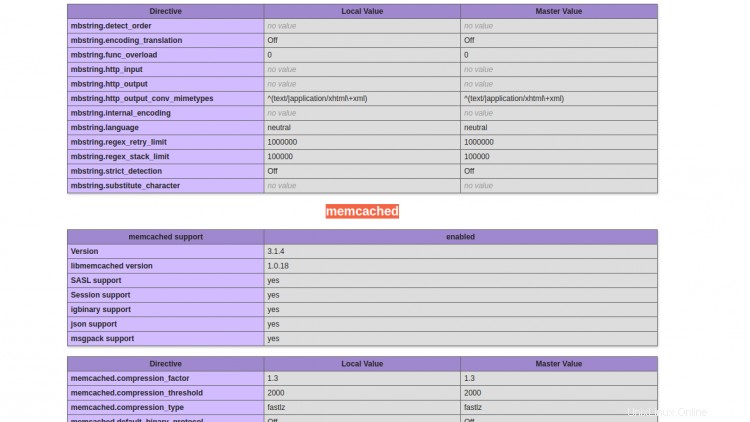
Seperti yang Anda lihat, dukungan Memcached diaktifkan di PHP.
Jika Anda ingin mengaktifkan dukungan Python, instal paket berikut:
apt-get install python3-pymemcache -y
Jika Anda ingin mengaktifkan dukungan Perl, instal paket berikut:
apt-get install libcache-memcached-libmemcached-perl -y
Kesimpulan
Dalam panduan ini, Anda mempelajari cara menginstal dan mengkonfigurasi Memcached di server Ubuntu 20.04. Anda juga mempelajari cara mengaktifkan dukungan PHP, Python, dan Perl di Memcached. Jangan ragu untuk bertanya kepada saya jika Anda memiliki pertanyaan.